PAC¶
PAC файл (Proxy Auto Config) - файл, описывающий конфигурацию прокси-сервера.
PAC файл предназначен для автоматической настройки прокси сервера в браузере.
TING поддерживает создание PAC файлов для автоматического конфигурирования настройки прокси-сервера в браузерах клиентов.
Например, если веб-интерфейс TING работает по адресу http://192.168.1.1/ , то ваш PAC файл будет доступен по адресу http(s)://192.168.1.1/wpad.dat [1].
В Firefox вы можете настроить прокси-сервер с помощью PAC файла, выполнив следующие шаги вручную:
Выберите меню «Настройки»
Прокрутите вниз до «Прокси-сервер» и нажмите «Настроить…»
Установите флажок «URL автоматической настройки прокси»
Введите в текстовое поле URL-адрес PAC файла, как упомянуто в предыдущем абзаце и нажмите «ОК».
Предупреждение
Ваш браузер может не подключиться к Интернету, если PAC файл недоступен. Этот тип конфигурации не рекомендуется на мобильных устройствах, таких как ноутбуки, если сотрудники могут использовать устройства для домашнего офиса. Для таких устройств следует использовать настройку WPAD.
Настройка PAC файла.¶
1 шаг: создание правил соответствий.¶
Перейдите в раздел Службы > Веб-прокси > Proxy Auto-Config и откройте Matches.
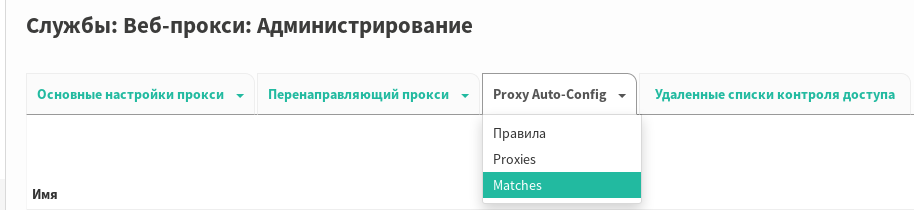
Для создания нового правила соответствия нажмите + и заполните необходимые поля:
Введите имя правила совпадения и необязательное описание. Затем выберити тип соответствия. В нашем примере мы хотим добиться того, чтобы имена хостов без полного доменного имени (например, server01), а также наш внутренний домен (example.com) были исключены из прокси.
Имя |
Уникальное имя для правила соответствия. |
Описание |
Краткое описание для вашей собственной ссылки. |
Negate |
Инвертирует совпадение. |
Тип соответствия |
Выберите необходимый тип соответствия. |
Остальные поля зависят от используемого Типа соответствия. Например, если мы сопоставляем «Plain Hostname», нам не нужны никакие дополнительные параметры.
Совпадение «Plain Hostname» означает отсутствие точек внутри домена, поэтому, если мы хотим создать совпадение fqdn, мы можем просто инвертировать его:
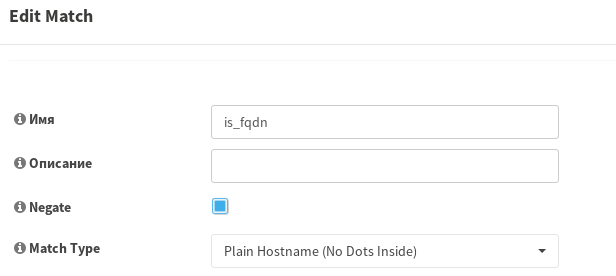
Имя |
is_fqdn |
Описание |
может оставаться пустым |
Negate |
выбрано |
Тип соответствия |
Plain Hostname |

Имя |
not_internal |
Описание |
может оставаться пустым |
Negate |
выбрано |
Тип соответствия |
Hostname Matches [2] |
Шаблон |
Шаблон соответствия имени хоста |
Hostname Matches - Проверка соответствия по hostname. Можно использовать символ подстановки *
2 шаг: создание прокси-серверов.¶
Перейдите в раздел Службы > Веб-прокси > Proxy Auto-Config и откройте Proxies.
Для добавления нового прокси-сервера нажмите + и заполните необходимые поля:
Имя |
Введите имя, которое будет отображаться в списке прокси |
Описание |
Вы можете добавить дополнительное описание для этого прокси |
Proxy Type |
Введите тип прокси или DIRECT, если прокси не используется |
URL |
Введите URL прокси, если не был выбран DIRECT |
Допустим, нам необходимо осуществлять соединения внутри локальной сети без использования прокси, а исходящие соединения с использованием прокси. В таком случае нам необходимо создать две записи прокси серверов:
Локальный прокси
Без прокси
Конфигурация Без прокси достаточно проста в настройке:
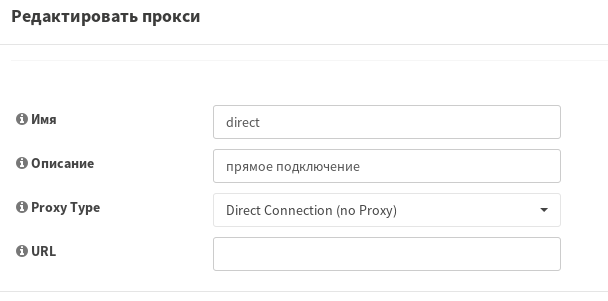
Имя |
direct |
Описание |
может оставаться пустым |
Тип прокси |
Direct |
URL |
пустой |
Конфигурация Локальный прокси :
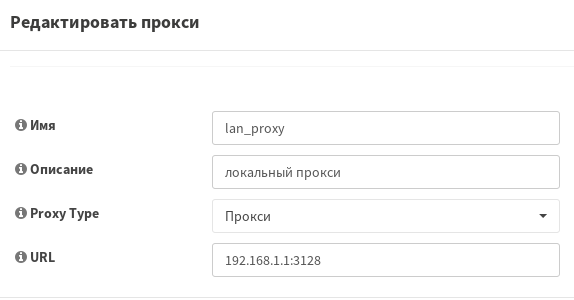
Имя |
lan_proxy |
Описание |
может оставаться пустым |
Тип прокси |
Прокси |
URL |
IP прокси + : + Порт прокси |
3 шаг: создание правил¶
Теперь, когда правила совпадения и прокси существуют, можно создавать правила. Для этого необходимо перейти в Службы > Веб-прокси > Proxy Auto-Config и открыть Правила.
Теперь необходимо создать следующее правило:
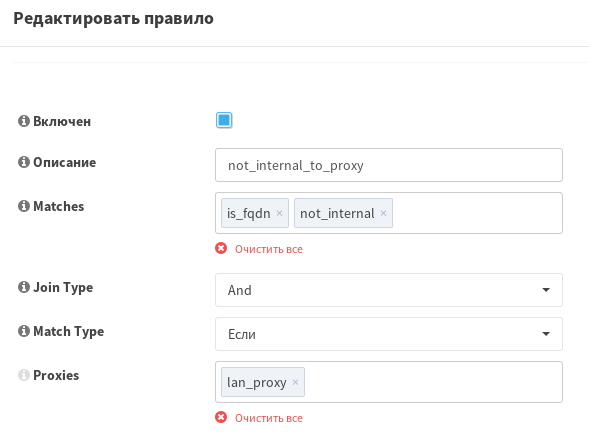
Включен |
Включить правило |
Описание |
Описание правила |
Matches |
Список соответствий, созданных ранее. |
Join Type |
Способ обработки условия совпадения нескольких соответствий (лигическое И/ИЛИ) |
Match Type |
Применять данное правило Если | Если НЕ соответствие |
Proxies |
Выберите прокси локальной сети |
Нажмите кнопку «Применить», чтобы изменения вступили в силу.
WPAD¶
WPAD это протокол автоматического обнаружения веб-прокси . Используется для поиска PAC-файла для домена.
В данной статье рассматривается настройка wpad с использованием встроенных сервисов TING (DNS и DHCP).
Если в вашей инфраструктуре используются сторонние сервисы - вы можете выполнить настройку на них.
Использование DNS (Unbound)¶
Вариант 1: Автоматическая настройка¶
Предупреждение
При использовании этого параметра wpad hosts и TXT записи для домена будут перезаписаны. Это может затронуть некоторые записи TXT, к примеру, такие как TXT записи SPF для этого домена.
В Unbound вы можете просто установить следующий флажок в секции «Дополнительно»:

Это определит записи типа CNAME для всех доменов, настроенных в DHCP в поле «Имя домена». Это также переопределит записи TXT для этих доменов, чтоб они указывали на расположение PAC-файла.
Вариант 2: Ручная настройка¶
Предупреждение
При использовании DNS, TING должен отвечать по HTTP через 80 порт.
Откройте страницу Службы > Unbound DNS > Переопределение и добавьте новое правило переопределения для хоста wpad :
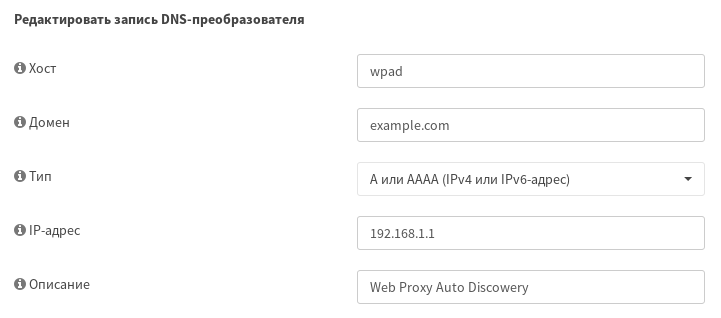
Хост |
wpad |
Домен |
ваш домен |
Тип |
А или АААА |
IP-адрес |
IP TING (где выполняется настройка) |
Описание |
может оставаться пустым |
Сохраните настройки.
Использование DHCP¶
Вариант 1: Автоматическая настройка¶
В настройках DHCP-сервера выбранного интерфейса необходимо установить следующий флажок:

В этом случае запись wpad будет создана для протокола и порта веб-интерфейса TING с доменом, указанным в поле «Имя домена» выбранной сети.
Если веб-интерфейс TING использует HTTP на 80 порту, то будет создана запись со следующим URL:
http://wpad.example.com:80/wpad.dat
Внимание
Если у вас не отключено перенаправление HTTP на HTTPS в настройках системы (Система: Настройки: Администрирование),то убедитесь, что клиентские браузеры принимают сертификат, установленный на TING. Иначе файл wpad.dat загружен не будет.
Вариант 2: Ручная настройка¶
Откройте страницу Службы -> DHCP, выберите нужный интерфейс и прокрутите вниз до «Дополнительные параметры».
Добавьте эту строку и сохраните:

Номер |
252 |
Тип |
Строковый |
Значение |
URL PAC файла в двойных кавычках |
В Firefox вы можете настроить прокси-сервер с помощью PAC файла, выполнив следующие шаги вручную:
Выберите меню «Настройки»
Прокрутите вниз до «Прокси-сервер» и нажмите «Настроить…»
Установите флажок «Автоматически определять настройки прокси для этой сети»
Нажмите ОК, чтоб применить настройки.